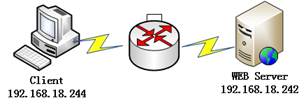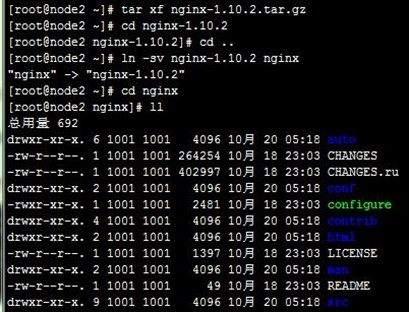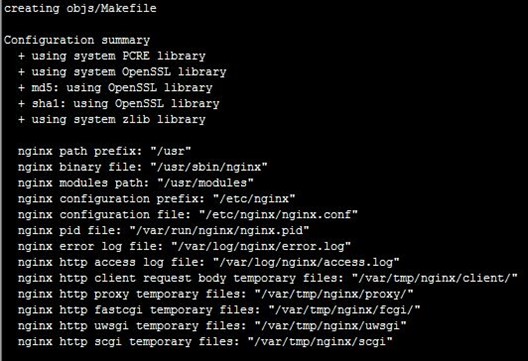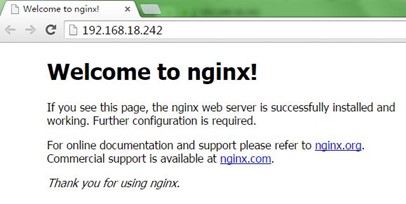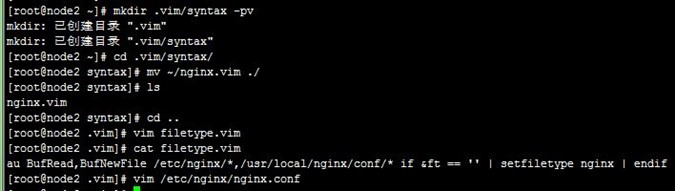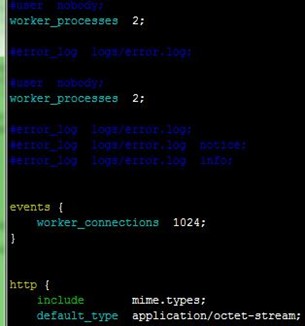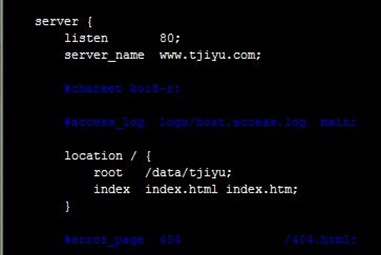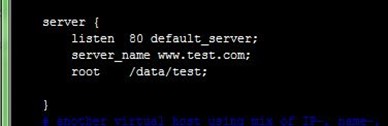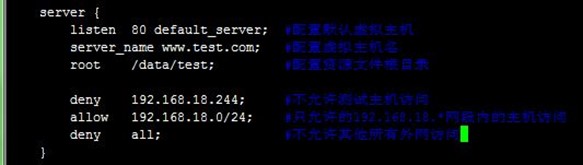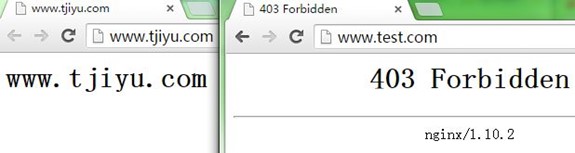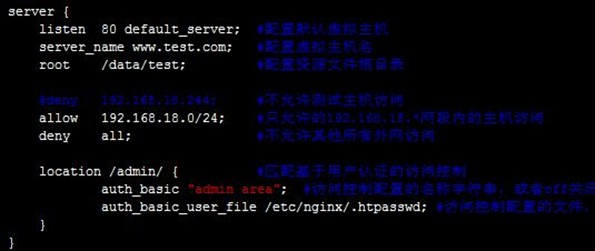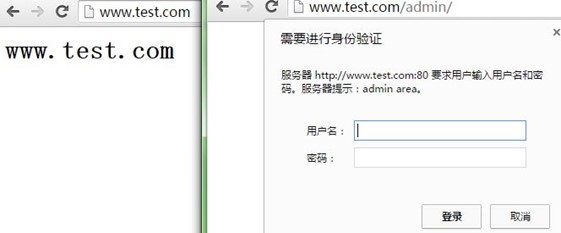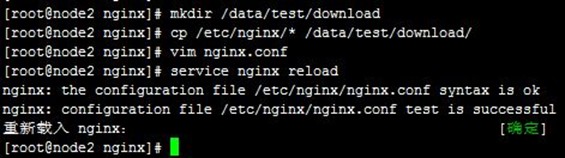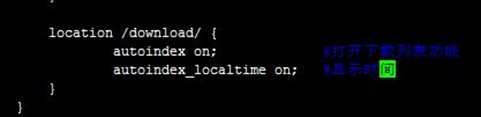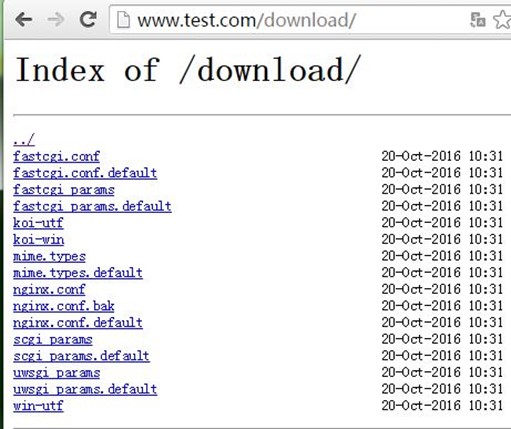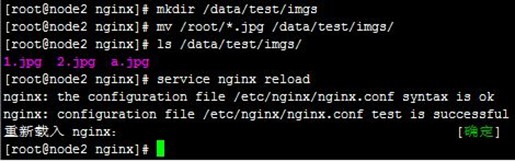nginx(二) nginx編譯安裝 及 配置WEB服務
nginx(二) nginx編譯安裝 及 配置WEB服務
在前面《nginx詳解》文章中,我們對nginx有了一個基本的認識:包括應用場景、nginx基本架構、功能特性、併發模型以及配置說明等,我們知道nginx應用比較多的場景是WEB伺服器和反向代理伺服器。
下面將先進行nginx編譯安裝,然後再進行nginx的WEB服務相關的應用配置:包括設定配置檔案vim下語法高亮顯示、配置虛擬主機、基於IP的訪問控制、基於使用者認證的訪問控制、建立下載站點下載列表、URL地址重寫/重定向、防盜鏈、提供Nginx狀態頁面、配置gzip壓縮、日誌、基於SSL提供https服務等。
1、配置環境準備
1、WEB伺服器:
主機系統:CentOS 6.4 x86_64;
IP:192.168.18.242 (host name:node2.tjiyu.com);
2、Client端:
IP:192.168.18.245;
一般瀏覽器;
2、下載編譯安裝
去nginx官網上把最新穩定版本的原始碼包下載下來,我們這裡使用nginx-1.10.2版本;然後把原始碼包放到我們操作的主機上,下面開始編譯安裝。
2-1、解壓,建立軟連結
- [[email protected] ~]# tar xf nginx-1.10.2.tar.gz
- [[email protected] ~]# ln -sv nginx-1.10.2 nginx
- [[email protected] ~]# cd nginx
- [[email protected] nginx]# ll
2-2、安裝編譯開發工具類庫
用yum安裝、更新開發工具"Development Tools"和"Server Platform Deveopment",而nginx會依賴openssl-devel和pcre-devel類庫,安裝如下:
- [[email protected] nginx]# yum groupinstall "Development Tools" "Server Platform Deveopment"
- [[email protected]
~]# yum install openssl-devel pcre-devel
2-3、建立使用者和使用者組
分別建立名為"nginx"的使用者和組,用來執行nginx的worker程序,操作如下:
- [[email protected] nginx]# groupadd -r nginx
- [[email protected] nginx]# useradd -r -g nginx nginx
2-4、編譯並安裝
先configure指定編譯選項,如安裝目錄、上面建立的執行使用者、需要的擴充套件模組(SSL、FastCGI)等,選項及引數說明:http://nginx.org/en/docs/configure.html,操作如下:
./configure \
--prefix=/usr \
--sbin-path=/usr/sbin/nginx \
--conf-path=/etc/nginx/nginx.conf \
--error-log-path=/var/log/nginx/error.log \
--http-log-path=/var/log/nginx/access.log \
--pid-path=/var/run/nginx/nginx.pid \
--lock-path=/var/lock/nginx.lock \
--user=nginx \
--group=nginx \
--with-http_ssl_module \
--with-http_flv_module \
--with-http_stub_status_module \
--with-http_gzip_static_module \
--http-client-body-temp-path=/var/tmp/nginx/client/ \
--http-proxy-temp-path=/var/tmp/nginx/proxy/ \
--http-fastcgi-temp-path=/var/tmp/nginx/fcgi/ \
--http-uwsgi-temp-path=/var/tmp/nginx/uwsgi \
--http-scgi-temp-path=/var/tmp/nginx/scgi \
--with-pcreConfigure成功如下:
接著開始編譯並安裝,如下:
[[email protected] nginx]# make && make install
2-5、為nginx提供SysV init服務指令碼
先建立/etc/init.d/nginx服務指令碼,這基於ngInx自身提供的命令實現的,指令碼內容如下:
#!/bin/sh # # nginx - this script starts and stops the nginx daemon # # chkconfig: - 85 15 # description: Nginx is an HTTP(S) server, HTTP(S) reverse \ # proxy and IMAP/POP3 proxy server # processname: nginx # config: /etc/nginx/nginx.conf # config: /etc/sysconfig/nginx # pidfile: /var/run/nginx.pid # Source function library. . /etc/rc.d/init.d/functions # Source networking configuration. . /etc/sysconfig/network # Check that networking is up. [ "$NETWORKING" = "no" ] && exit 0 nginx="/usr/sbin/nginx" prog=$(basename $nginx) NGINX_CONF_FILE="/etc/nginx/nginx.conf" [ -f /etc/sysconfig/nginx ] && . /etc/sysconfig/nginx lockfile=/var/lock/subsys/nginx make_dirs() { # make required directories user=`nginx -V 2>&1 | grep "configure arguments:" | sed 's/[^*]*--user=\([^ ]*\).*/\1/g' -` options=`$nginx -V 2>&1 | grep 'configure arguments:'` for opt in $options; do if [ `echo $opt | grep '.*-temp-path'` ]; then value=`echo $opt | cut -d "=" -f 2` if [ ! -d "$value" ]; then # echo "creating" $value mkdir -p $value && chown -R $user $value fi fi done } start() { [ -x $nginx ] || exit 5 [ -f $NGINX_CONF_FILE ] || exit 6 make_dirs echo -n $"Starting $prog: " daemon $nginx -c $NGINX_CONF_FILE retval=$? echo [ $retval -eq 0 ] && touch $lockfile return $retval } stop() { echo -n $"Stopping $prog: " killproc $prog -QUIT retval=$? echo [ $retval -eq 0 ] && rm -f $lockfile return $retval } restart() { configtest || return $? stop sleep 1 start } reload() { configtest || return $? echo -n $"Reloading $prog: " killproc $nginx -HUP RETVAL=$? echo } force_reload() { restart } configtest() { $nginx -t -c $NGINX_CONF_FILE } rh_status() { status $prog } rh_status_q() { rh_status >/dev/null 2>&1 } case "$1" in start) rh_status_q && exit 0 $1 ;; stop) rh_status_q || exit 0 $1 ;; restart|configtest) $1 ;; reload) rh_status_q || exit 7 $1 ;; force-reload) force_reload ;; status) rh_status ;; condrestart|try-restart) rh_status_q || exit 0 ;; *) echo $"Usage: $0 {start|stop|status|restart|condrestart|try-restart|reload|force-reload|configtest}" exit 2 esac
併為此指令碼賦予執行許可權,然後新增到系統服務管理列表,並讓其開機自動啟動,操作如下:
- [[email protected] nginx]# vim /etc/init.d/nginx
- [[email protected] nginx]# chmod +x /etc/init.d/nginx
- [[email protected] nginx]# chkconfig --add nginx
- [[email protected] nginx]# chkconfig nginx on
- [[email protected] nginx]# chkconfig --list nginx
2-6、啟動並訪問測試
啟動nginx,我們看到因為httpd佔用80埠而失敗,關閉httpd後再啟動nginx正常;檢視網路狀態,可以看到nginx正在監聽80埠;用測試主機訪問nginx主機的IP,可以看到nginx的歡迎頁面,過程如下:
- [[email protected] nginx]# service nginx start
- [[email protected] nginx]# netstat -ntulp | grep nginx
3、配置Nginx
前面編譯nginx的時候,我們用選項--conf-path=/etc/nginx/nginx.conf(預設也是這個目錄),指定的了配置檔案及所在目錄,所以我們到/etc/nginx/下可以看到nginx.conf配置檔案,而.default結尾的是nginx預設編譯選項的配置檔案,已經沒有意義了。
前面《nginx詳解》我們已經詳細分析說明nginx配置檔案的幾個配置區域塊和大部分的配置選項,下面就不一一說明了,只說明一些用到的配置選項。
3-1、設定配置檔案vim下語法高亮顯示
linux系統下vim或者vi編輯器預設是沒有對nginx配置的語法高亮設定。但是我們可以到http://www.vim.org/scripts/script.php?script_id=1886下載nginx.vim,然後根據它上面的說明,進行簡單的配置,如下:
[[email protected] ~]# mkdir .vim/syntax -pv [[email protected] ~]# cd .vim/syntax/ [[email protected] syntax]# mv ~/nginx.vim ./ [[email protected] syntax]# ls nginx.vim [[email protected] syntax]# cd .. [[email protected] .vim]# vim filetype.vim [[email protected] .vim]# cat filetype.vim au BufRead,BufNewFile /etc/nginx/*,/usr/local/nginx/conf/* if &ft == '' | setfiletype nginx | endif [[email protected] .vim]# vim /etc/nginx/nginx.conf
3-2、配置虛擬主機
編輯nginx.conf,配置兩個虛擬主機www.tjiyu.com和www.test.com,資原始檔目錄分別/data/tjiyu和/data/test,可以看到最簡單的配置只需要三行,操作如下:
- [[email protected] nginx]# cp nginx.conf nginx.conf.bak
- [[email protected] nginx]# vim nginx.conf
server { listen 80; server_name www.tjiyu.com; location / { root /data/tjiyu; index index.html index.htm; } } server { listen 80 ; server_name www.test.com; root /data/test; }
然後分別建立資源目錄,提供index.html測試頁面,然後使nginx重新載入配置,操作如下:
- [[email protected] nginx]# mkdir /data
- [[email protected] nginx]# mkdir /data/tjiyu
- [[email protected] nginx]# echo "<h1>www.tjiyu.com</h1>" > /data/tjiyu/index.html
- [[email protected] nginx]# mkdir /data/test
- [[email protected] nginx]# echo "<h1>www.test.com</h1>" > /data/test/index.html
- [[email protected] nginx]# service nginx reload
在我們的測試主機上配置hosts,讓訪問虛擬主機名可以指向主機IP,win7 x86_64上C:\Windows\System32\drivers\etc\HOSTS新增如下兩行記錄,如上:
- 192.168.18.242 www.tjiyu.com
- 192.168.18.242 www.test.com
然後訪問兩個訪問虛擬主機,可以看到提供的測試頁面;因為我們在www.test.com的listen選項配置了default_server,所以直接訪問主機IP是返回的是該虛擬主機的頁面,如下:
3-3、基於IP的訪問控制
配置第二臺虛擬主機只允許的192.168.18.*網段內的主機訪問,但除測試主機192.168.18.244外,注意,多個規則是自上而下進行匹配的,所以不允許測試主機訪問得在最上面;測試訪問www.test.com可以看到返回403禁止訪問頁面,而訪問www.tjiyu.com是正常的,過程如下:
- [[email protected] nginx]# vim nginx.conf
- [email protected] nginx]# service nginx reload
- server {
- listen 80 default_server;
- server_name www.test.com;
- root /data/test;
- deny 192.168.18.244; #不允許測試主機訪問
- allow 192.168.18.0/24; #只允許的192.168.18.*網段內的主機訪問
- deny all; #不允許其他所有外網訪問
- }
3-4、基於使用者認證的訪問控制
基於使用者認證的訪問控制是ngx_http_auth_basic_module模組的功能,只有配置名稱(或者off)選項auth_basic和配置檔案選項auth_basic_user_file,檔案由htpasswd生成,包括使用者和密碼。
先建立需要使用者認證的目錄/data/test/admin,提供一個測試頁面;然後用htpasswd生成認證檔案;編輯配置檔案,用location匹配/data/test/admin目錄,接著在裡面配置訪問控制配置的名稱字串和訪問控制配置的檔案,過程如下:
- [[email protected] nginx]# mkdir /data/test/admin
- [[email protected] nginx]# echo "<h1>admin area</h1>" > /data/test/admin/index.html
- [[email protected] nginx]# htpasswd -c -m /etc/nginx/.htpasswd admin
- [[email protected] nginx]# vim nginx.conf
- [[email protected] nginx]# service nginx reload
- server {
- listen 80 default_server; #配置預設虛擬主機
- server_name www.test.com; #配置虛擬主機名
- root /data/test; #配置資原始檔根目錄
- #deny 192.168.18.244; #不允許測試主機訪問
- allow 192.168.18.0/24; #只允許的192.168.18.*網段內的主機訪問
- deny all; #不允許其他所有外網訪問
- location /admin/ { #匹配基於使用者認證的訪問控制
- auth_basic "admin area"; #訪問控制配置的名稱字串,或者off關閉
- auth_basic_user_file /etc/nginx/.htpasswd; #訪問控制配置的檔案,htpasswd生成,包含使用者名稱用密碼
- }
- }
測試訪問www.test.com正常,訪問www.test.com/admin/需要使用者和密碼認證,也就實現了目錄/data/test/admin裡的資源需要使用者認證,如下:
3-5、建立下載站點下載列表
下載站點下載列表是ngx_http_autoindex_module模組的功能,有幾個選項,最基本就是開關選項autoindex on | off和顯示時間選項autoindex_localtime on | off。
先建立存放下載資源的目錄/data/test/download,複製一些檔案進去提供測試;然後編輯配置檔案,用location匹配/data/test/download目錄,接著在裡面配置開啟下載列表功能;測試訪問www.test.com/download可以看到下載列表,過程如下:
- [[email protected] nginx]# mkdir /data/test/download
- [[email protected] nginx]# cp /etc/nginx/* /data/test/download/
- [[email protected] nginx]# vim nginx.conf
- [[email protected] nginx]# service nginx reload
- server {
- listen 80 default_server;
- server_name www.test.com;
- root /data/test;
- location /download/ {
- autoindex on; #開啟下載列表功能
- autoindex_localtime on; #顯示時間
- }
- }
3-6、URL地址重寫/重定向
URL地址重寫/重定向是ngx_http_rewrite_module模組的功能,通過正則匹配,把匹配的URL重寫為指定的URL,以重寫的URL來請求響應。主要應用在實現URL跳轉、域名跳轉、站點映象等,比如網站改版,目錄結構發生改變,但不希望不改變頁面中的URL,用URL地址重寫來實現。
1、if和rewrite選項
這裡有兩個比較重要的選項,if和rewrite:If在上面已經介紹過了,在很多地方都用到,這裡用於檢測條件是否成立;而rewrite regex replacement [flag],匹配regex正則表示式(可以省略,直接重寫),以replacement重寫代替,flag為標誌位,主要有:
- last:一旦被當前規則匹配並重寫後立即停止檢查後續餓的其他rewrite的規則,而後通過重寫後的規則重新發起請求;
- break:一旦被當前規則匹配並重寫後立即停止檢查後續餓的其他rewrite的規則,而後繼續由nginx進行後續的操作;
- redirect:返回302臨時重定向程式碼;
- permanent:返回301永久重定向;
注意:當有多個rewrite規則一起使用時,可能會迴圈匹配,nginx最多迴圈10次,超出之後返回500錯誤;一般將rewrite寫在location中時都使用break標誌,或者將rewrite寫if上下文中。
2、配置
配置www.test.com虛擬主機的當目錄$root_dir/images改為$root_dir /imgs時,可以通過URL重寫,讓www.test.com/images/*請求還能和原來一樣,不過實際變為了www.test.com/imgs/*。
直接建立/data/test/imgs目錄,放一些圖片檔案進去用來測試;然後配置檔案;測試訪問www.test.com/images/2.jpg可以正常看到剛才放到/data/test/imgs圖片,過程如下:
- [[email protected] nginx]# mkdir /data/test/imgs
- [[email protected] nginx]# mv /root/*.jpg /data/test/imgs/
- [[email protected] nginx]# ls /data/test/imgs/
- [[email protected] nginx]# vim nginx.conf
- [[email protected] nginx]# service nginx reload
- server {
- listen 80 default_server;
- server_name www.test.com;
- root /data/test;
- location /images/ {
- rewrite ^/images/(.*)$ /imgs/$1 break; #URL重寫:讓www.test.com/images/*請求還能和原來一樣,不>過實際變為了www.test.com/imgs/*
- }
- }
相關推薦
nginx(二) nginx編譯安裝 及 配置WEB服務
nginx(二) nginx編譯安裝 及 配置WEB服務 在前面《nginx詳解》文章中,我們對nginx有了一個基本的認識:包括應用場景、nginx基本架構、功能特性、併發模型以及配置說明等,我們知道nginx應用比較多的場景是WEB伺服器和反向代理伺服器。下面
mysql + php + nginx (LNMP)原始碼編譯安裝
mysql原始碼編譯安裝
mysql原始碼安裝需要使用c++的boost庫,而mysql-boost壓縮包自帶boost庫,不需要在下載boost安裝包,mysql在3.8版本以後使用cmake跨平臺工具預編譯原始碼,用於設定mysql的編譯引數;biso
Nginx(二)------nginx.conf 配置文件
影響 name 模型 logs deny app params 路徑 localhost 上一篇博客我們將 nginx 安裝在 /usr/local/nginx 目錄下,其默認的配置文件都放在這個目錄的 conf 目錄下,而主配置文件 nginx.conf 也在其中,後
ElasticSearch學習 - (二)Node.js安裝及環境配置之Windows篇
一、安裝環境
1、本機系統:Windows 10 Pro(64位) 2、Node.js:node-v10.14.2-x64.msi(64位)
二、安裝Node.js步驟
1、下載對應你係統的Node.js版本:https://nodejs.org/en/download
1109_Solr學習總結(二)Solr的安裝與配置
Solr學習總結(二)Solr的安裝與配置
接著前一篇,這裡總結下Solr的安裝與配置
1.準備
1.安裝Java8 和 Tomcat9 ,java和tomcat 的安裝這裡不再重複。需要注意的是這兩個的版本相容問題。貌似java8 不支援,tomcat7
Solr學習總結(二)Solr的安裝與配置
1.準備
1.安裝Java8 和 Tomcat9 ,java和tomcat 的安裝這裡不再重複。需要注意的是這兩個的版本相容問題。貌似java8 不支援,tomcat7 以下版本。
2.下載 solr安裝包,目前的最新版本是 5.3.1
2
Nginx——安裝Nginx(二)
open 配置 發的 一個 regular 處理 pid src 運行 安裝所需環境
Nginx 是 C語言 開發,建議在 Linux 上運行,當然,也可以安裝 Windows 版本,本篇則使用 CentOS 7 作為安裝環境。
gcc 安裝
安裝 nginx 需要先將官
(二)Nginx+Tomcat+Redis+Mysql安裝
先上官網下載安裝包,安裝nginx需要預先安裝zlib、pcre
安裝nginx
解壓:var -zxvf nginx-5,解壓完進入目錄,可以看到,configure為環境檢測指令碼
./configure進行安裝前的檢測:
缺少pcre和zlib,安裝pcr
Nginx之(二)Nginx安裝
首先從官網上http://nginx.org/下載最新的stable version原始碼,當前最新版本為nginx-1.10.2.tar.gz。2.1 configure解壓之後,會發現裡面有一個名為“configure”的檔案:configure本身是一個Shell指令碼,中間會呼叫<nginx-
linux安裝nginx(二)
解壓依然是直接命令:tar -zxvf nginx-1.10.1.tar.gz
cd nginx-1.10.1配置其實在 nginx-1.10.1 版本中你就不需要去配置相關東西,預設就可以了。當然,如果你要自己配置目錄也是可以的。1.使用預設配置./configure編譯安
基於(linux + nginx + mysql + php)原始碼包安裝及搭建
lnmp是什麼?
LNMP指的是一個基於CentOS/Debian編寫的Nginx、PHP、MySQL、phpMyAdmin、eAccelerator一鍵安裝包。可以在VPS、獨立主機上輕鬆的安裝LNMP生產環境。
簡介:
LNMP代表的就是:Linux系
負載均衡系列之(二)nginx
永遠 實例 表示 特性 反向代理服務器 依據 forward 訪問 子郵件 Nginx是一款輕量級的Web 服務器/反向代理服務器及電子郵件(IMAP/POP3)代理服務器,並在一個BSD-like 協議下發行
其特點是占有內存少,並發能力強,事實上nginx的並發能力
戲說Nginx(二)
nginx web Nginx功能介紹: 1.Nginx反向代理應用實例: 反向代理(Reverse Proxy)方式是指通過代理服務器來接受Internet上的連接請求,然後將請求轉發給內部網絡上的服務器,並且將從內部網絡服務器上得到的結果返回給Internet上請求連接的客戶端
nginx源碼編譯安裝及配置文件說明
nginx源碼安裝nginx源碼編譯安裝
安裝nginx的依賴包(pcre-devel openssl-devel)
[root@anuo ~]# yum install pcre-devel openssl-devel -y
創建管理用戶 nginx
[root@anuo ~]# useradd -s /s
maven(二),Linux安裝maven3.5.3及配置
col sha TP sharp 全局 local roo mave pat Linux系統,ubuntu-16.04.4,安裝maven3.5.3
一、創建文件夾
註意Linux用戶,這個如果不是root用戶,命令前面需要加:sudo
//創建一個目錄
mk
資料實時監控平臺(二):Telegraf簡介及安裝
接著上一篇部落格:InfluxDB簡介及安裝,這篇部落格介紹下Linux環境下Telegraf安裝以及其功能特點。。。
官網地址:influxdata
官方文件:telegraf文件
環境:CentOS7.4 64位
Telegraf版本:0.11.1-1
一、Tel
數據實時監控平臺(二):Telegraf簡介及安裝
完成 成功 show user 官方文檔 targe 相關 erp tps 設計 接著上一篇博客:InfluxDB簡介及安裝,這篇博客介紹下Linux環境下Telegraf安裝以及其功能特點。。。
官網地址:influxdata
官方文檔:telegraf文檔
環境:C
nginx(二)
增加錯誤日誌
localtion如何過濾以及過濾的優先順序是什麼?
使用者訪問域名自動在域名後邊加/符號
驗證配置檔案對不對(配置檔案絕對路徑+t)
(1)精確匹配
(2)特殊正則
(3)普通正則
(4)字串字首匹配
(5)預設匹配
rewrite
企業用
zabbix3.2監控nginx(二)
上篇文章中監控了nginx status,這篇文章來介紹如何新增模板設定告警(客戶端配置見上一篇文章)
1、配置-模板-建立模板
名稱隨意,新增到相應的群組中,最後點選新增
2、建立模板監控項
繼續再添加個監控項
我這裡演示只添加了兩個,其他同理
3、設定觸發器
名稱我這裡設定為(自行
nginx:負載均衡實戰(二)nginx=keepalived
1.安裝keepalived
下載依賴: yum -y install gcc pcre-devel zlib-devel openssl-devel
換源為阿里雲的,準備下載keepalived,沒有wget的先yum install wget
mv /etc/yum.repos.d/C
nginx(二) nginx編譯安裝 及 配置WEB服務
nginx(二) nginx編譯安裝 及 配置WEB服務 在前面《nginx詳解》文章中,我們對nginx有了一個基本的認識:包括應用場景、nginx基本架構、功能特性、併發模型以及配置說明等,我們知道nginx應用比較多的場景是WEB伺服器和反向代理伺服器。下面
mysql + php + nginx (LNMP)原始碼編譯安裝
mysql原始碼編譯安裝 mysql原始碼安裝需要使用c++的boost庫,而mysql-boost壓縮包自帶boost庫,不需要在下載boost安裝包,mysql在3.8版本以後使用cmake跨平臺工具預編譯原始碼,用於設定mysql的編譯引數;biso
Nginx(二)------nginx.conf 配置文件
影響 name 模型 logs deny app params 路徑 localhost 上一篇博客我們將 nginx 安裝在 /usr/local/nginx 目錄下,其默認的配置文件都放在這個目錄的 conf 目錄下,而主配置文件 nginx.conf 也在其中,後
ElasticSearch學習 - (二)Node.js安裝及環境配置之Windows篇
一、安裝環境 1、本機系統:Windows 10 Pro(64位) 2、Node.js:node-v10.14.2-x64.msi(64位) 二、安裝Node.js步驟 1、下載對應你係統的Node.js版本:https://nodejs.org/en/download
1109_Solr學習總結(二)Solr的安裝與配置
Solr學習總結(二)Solr的安裝與配置 接著前一篇,這裡總結下Solr的安裝與配置 1.準備 1.安裝Java8 和 Tomcat9 ,java和tomcat 的安裝這裡不再重複。需要注意的是這兩個的版本相容問題。貌似java8 不支援,tomcat7
Solr學習總結(二)Solr的安裝與配置
1.準備 1.安裝Java8 和 Tomcat9 ,java和tomcat 的安裝這裡不再重複。需要注意的是這兩個的版本相容問題。貌似java8 不支援,tomcat7 以下版本。 2.下載 solr安裝包,目前的最新版本是 5.3.1 2
Nginx——安裝Nginx(二)
open 配置 發的 一個 regular 處理 pid src 運行 安裝所需環境 Nginx 是 C語言 開發,建議在 Linux 上運行,當然,也可以安裝 Windows 版本,本篇則使用 CentOS 7 作為安裝環境。 gcc 安裝 安裝 nginx 需要先將官
(二)Nginx+Tomcat+Redis+Mysql安裝
先上官網下載安裝包,安裝nginx需要預先安裝zlib、pcre 安裝nginx 解壓:var -zxvf nginx-5,解壓完進入目錄,可以看到,configure為環境檢測指令碼 ./configure進行安裝前的檢測: 缺少pcre和zlib,安裝pcr
Nginx之(二)Nginx安裝
首先從官網上http://nginx.org/下載最新的stable version原始碼,當前最新版本為nginx-1.10.2.tar.gz。2.1 configure解壓之後,會發現裡面有一個名為“configure”的檔案:configure本身是一個Shell指令碼,中間會呼叫<nginx-
linux安裝nginx(二)
解壓依然是直接命令:tar -zxvf nginx-1.10.1.tar.gz cd nginx-1.10.1配置其實在 nginx-1.10.1 版本中你就不需要去配置相關東西,預設就可以了。當然,如果你要自己配置目錄也是可以的。1.使用預設配置./configure編譯安
基於(linux + nginx + mysql + php)原始碼包安裝及搭建
lnmp是什麼? LNMP指的是一個基於CentOS/Debian編寫的Nginx、PHP、MySQL、phpMyAdmin、eAccelerator一鍵安裝包。可以在VPS、獨立主機上輕鬆的安裝LNMP生產環境。 簡介: LNMP代表的就是:Linux系
負載均衡系列之(二)nginx
永遠 實例 表示 特性 反向代理服務器 依據 forward 訪問 子郵件 Nginx是一款輕量級的Web 服務器/反向代理服務器及電子郵件(IMAP/POP3)代理服務器,並在一個BSD-like 協議下發行 其特點是占有內存少,並發能力強,事實上nginx的並發能力
戲說Nginx(二)
nginx web Nginx功能介紹: 1.Nginx反向代理應用實例: 反向代理(Reverse Proxy)方式是指通過代理服務器來接受Internet上的連接請求,然後將請求轉發給內部網絡上的服務器,並且將從內部網絡服務器上得到的結果返回給Internet上請求連接的客戶端
nginx源碼編譯安裝及配置文件說明
nginx源碼安裝nginx源碼編譯安裝 安裝nginx的依賴包(pcre-devel openssl-devel) [root@anuo ~]# yum install pcre-devel openssl-devel -y 創建管理用戶 nginx [root@anuo ~]# useradd -s /s
maven(二),Linux安裝maven3.5.3及配置
col sha TP sharp 全局 local roo mave pat Linux系統,ubuntu-16.04.4,安裝maven3.5.3 一、創建文件夾 註意Linux用戶,這個如果不是root用戶,命令前面需要加:sudo //創建一個目錄 mk
資料實時監控平臺(二):Telegraf簡介及安裝
接著上一篇部落格:InfluxDB簡介及安裝,這篇部落格介紹下Linux環境下Telegraf安裝以及其功能特點。。。 官網地址:influxdata 官方文件:telegraf文件 環境:CentOS7.4 64位 Telegraf版本:0.11.1-1 一、Tel
數據實時監控平臺(二):Telegraf簡介及安裝
完成 成功 show user 官方文檔 targe 相關 erp tps 設計 接著上一篇博客:InfluxDB簡介及安裝,這篇博客介紹下Linux環境下Telegraf安裝以及其功能特點。。。 官網地址:influxdata 官方文檔:telegraf文檔 環境:C
nginx(二)
增加錯誤日誌 localtion如何過濾以及過濾的優先順序是什麼? 使用者訪問域名自動在域名後邊加/符號 驗證配置檔案對不對(配置檔案絕對路徑+t) (1)精確匹配 (2)特殊正則 (3)普通正則 (4)字串字首匹配 (5)預設匹配 rewrite 企業用
zabbix3.2監控nginx(二)
上篇文章中監控了nginx status,這篇文章來介紹如何新增模板設定告警(客戶端配置見上一篇文章) 1、配置-模板-建立模板 名稱隨意,新增到相應的群組中,最後點選新增 2、建立模板監控項 繼續再添加個監控項 我這裡演示只添加了兩個,其他同理 3、設定觸發器 名稱我這裡設定為(自行
nginx:負載均衡實戰(二)nginx=keepalived
1.安裝keepalived 下載依賴: yum -y install gcc pcre-devel zlib-devel openssl-devel 換源為阿里雲的,準備下載keepalived,沒有wget的先yum install wget mv /etc/yum.repos.d/C